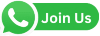જો વિન્ડોઝ 11માં આ ઇશ્યુ આવતો હોય તો એને ફરી ઇન્સ્ટૉલ કરતાં પહેલાં કેટલાક ઉપાયો કરી જુઓ, એનાથી તમારી કૉપી-પેસ્ટની સમસ્યા સૉલ્વ થઈ શકે છે
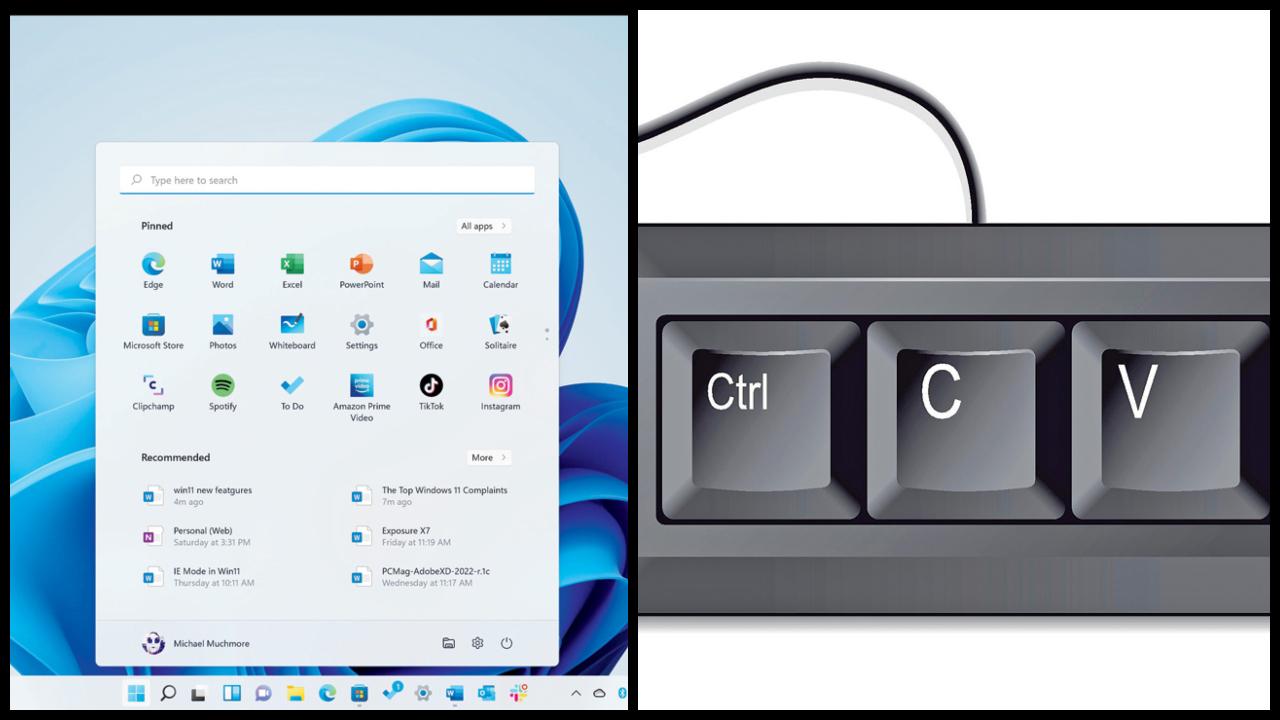
પ્રતીકાત્મક તસવીર
તમને ખબર છે?
કૉપી અથવા કટ કરીને પેસ્ટ કરવાની આ સુવિધાના જનક છે ન્યુ યૉર્કના કમ્પ્યુટર સાયન્ટિસ્ટ લૅરી ટેસ્લર.
કમ્પ્યુટર અથવા તો લૅપટૉપનો ઉપયોગ કરનારા યુઝર માટે કૉપી ઍન્ડ પેસ્ટનો ઑપ્શન ખૂબ જ ઉપયોગી અને જરૂરી હોય છે. આ ફંક્શનનો મોટા ભાગના દરેક યુઝર ઉપયોગ કરતા હોય છે. જોકે ઘણા વિન્ડોઝ 11 કમ્પ્યુટર અને લૅપટૉપમાં કૉપી-પેસ્ટનું ફંક્શન ઘણી વાર બંધ થઈ જાય છે. આ પ્રૉબ્લેમનો સામનો ઘણા લોકો કરી રહ્યા છે. આ એક રૅન્ડમ પ્રૉબ્લેમ છે અને એ કોઈ પણ કારણસર થઈ શકે છે. વિન્ડોઝ 11માં આ પ્રૉબ્લેમ વધુ જોવા મળે છે અને એથી જ આ ઇશ્યુને સૉલ્વ કેવી રીતે કરવો એના પર એક નજર કરીએ :
ADVERTISEMENT
કીબોર્ડની કી ચેક કરવી
સૌથી પહેલાં કીબોર્ડની કી ચેક કરવી. આ માટે બે ઑપ્શન છે. એક તો કીબોર્ડનો ઉપયોગ કર્યા વગર માઉસની રાઇટ કીથી કૉપી અને પેસ્ટ કરવાની કોશિશ કરવી. એ કામ કરી રહ્યું હોય તો ત્યાર બાદ કીને ચેક કરવી. કી બોર્ડની કી ચાલુ હોય અને એમ છતાં ન થતું હોય તો ત્યાર બાદ અન્ય રીતનો ઉપયોગ કરવો.
સ્ટાર્ટ અપ ઍપ્લિકેશન ડિસેબલ કરવી
મોટા ભાગના પ્રૉબ્લેમ લૅપટૉપ અથવા તો કમ્પ્યુટરને રીસ્ટાર્ટ કરવાથી સૉલ્વ થઈ જાય છે. જોકે આ રીસ્ટાર્ટ કરવા પહેલાં કેટલીક અનવૉન્ટેડ સ્ટાર્ટ અપ ઍપ્લિકેશનને ડિસેબલ કરવી જરૂરી છે. આ માટે ટાસ્કબાર ઓપન કરી એમાં સ્ટાર્ટઅપ ટૅબમાં જવું. આ ટૅબમાં જે ઍપ્લિકેશન કામની ન હોય એને ડિસેબલ કરી દેવી. ખાસ કરીને થર્ડ પાર્ટી ઍપ્લિકેશનને બંધ કરી દેવી. બની શકે કે આ સ્ટાર્ટઅપ ઍપ્લિકેશન કૉપી ઍન્ડ પેસ્ટ ફંક્શન માટે કોઈ ઇશ્યુ ક્રીએટ કરી રહી હોય. આથી આ ઍપ્લિકેશન ડિસેબલ કરીને સૌથી પહેલાં સિસ્ટમ રીસ્ટાર્ટ કરવી. આ કરવાથી પ્રૉબ્લેમ સૉલ્વ થવાના ચાન્સ છે અને સિસ્ટમના પર્ફોર્મન્સમાં પણ ફરક પડશે.
વિન્ડોઝ એક્સપ્લોર રીસ્ટાર્ટ
કમ્પ્યુટરમાં સૌથી મહત્ત્વનું વિન્ડોઝ એક્સપ્લોરર છે. જો એ બરાબર કામ કરતું હશે તો જ બધાં ફંક્શન સારી રીતે કામ કરતાં હશે. આથી ટાસ્કબારમાં જઈને ઍપ્લિકેશનમાં જઈને વિન્ડોઝ એક્સપ્લોરરને બંધ કરવું અથવા તો રીસ્ટાર્ટ કરવું. રીસ્ટાર્ટ કરવાથી એ ફરી ઑટોમૅટિકલી ચાલુ થઈ જશે. જો એને બંધ કરવામાં આવે તો ટાસ્કબારમાં જઈને ન્યુ ટાસ્કમાં જઈને ત્યાં એક્સપ્લોરર ટાઇપ કરી એને મૅન્યુઅલી સ્ટાર્ટ કરવું. આમ કરવાથી પણ ઇશ્યુ સૉલ્વ થઈ શકે છે.
વિન્ડોઝ અપડેટ
વિન્ડોઝની નવી અપડેટ આવી છે કે નહીં એને એક વાર ફરી ચેક કરી લેવું. નવી અપડેટ ઇન્સ્ટૉલ કરવાથી પણ પ્રૉબ્લેમ સૉલ્વ થઈ જતા હોય છે. જોકે આ અપડેટ ઇન્સ્ટૉલ કરતી વખતે એ વાતનું ધ્યાન રાખવું કે એમાં કોઈ અડચણ ન થાય અને એરર ન આવે.
સિસ્ટમ ફાઇલ ચેકરથી સ્કૅન
ઉપરની એક પણ રીતથી કામ ન ચાલે ત્યારે સિસ્ટમ ફાઇલ ચેકરનો ઉપયોગ કરવો. આ માટે સીએમડી એટલે કે કમાન્ડનો ઉપયોગ કરવો. સીએમડીને રન ઍડ્મિનિસ્ટ્રેશન દ્વારા ઓપન કરવું. ત્યાર બાદ જે અલર્ટ આવે એમાં યસ અથવા તો ઓકે સિલેક્ટ કરવું. ત્યાર બાદ કમાન્ડ મેનુ ઓપન થશે. એ મેનુમાં c:\windows\system32>sfc/scannow ટાઇપ કરી ક્લિક કરવું. ત્યાર બાદ સ્કૅનિંગ ચાલુ થશે. આ સ્કૅન દરમ્યાન જો ફાઇલમાં કોઈ કરપ્ટ ફાઇલ હશે તો એને ફરી ક્લીન કરી નવી ફાઇલ રિસ્ટોર સિસ્ટમ ફંક્શનમાંથી ઇન્સ્ટૉલ કરવામાં આવશે.
ડિપ્લૉયમેન્ટ ઇમેજ સર્વિસિંગ ઍન્ડ મૅનેજમેન્ટ સ્કૅન
ડિપ્લૉયમેન્ટ ઇમેજ સર્વિસિંગ ઍન્ડ મૅનેજમેન્ટ સ્કૅનનો ઉપયોગ કરીને પણ ઇશ્યુ સૉલ્વ કરી શકાય છે. ઉપર જણાવ્યું એ રીતે કમાન્ડ અથવા તો સીએમડી વિન્ડો ઓપન કરવી. ત્યાર બાદ c:\windows\system32> DISM /online /Cleanup-Image / CheckHealth લખી એન્ટર કરવું. ત્યાર બાદ એક પ્રોસેસ થશે. ત્યાર બાદ c:\windows\system32> DISM /online /Cleanup-Image /ScanHealth લખી એન્ટર કરવું. આ એન્ટર કર્યા બાદ ફરી એક પ્રોસેસ થશે અને ત્યાર બાદ c:\windows\system32> DISM /online /Cleanup-Image /RestoreHealth લખી એન્ટર કરવું. આ ત્રણ પ્રોસેસ એક પછી એક કરવાથી સિસ્ટમની દરેક ફાઇલને ચેક કરવામાં આવશે. એ ફાઇલ ચેક કર્યા બાદ સિસ્ટમ એમાં કોઈ પ્રૉબ્લેમ હોય તો એ નવી ફાઇલ રિસ્ટોર કરશે. આ પ્રક્રિયા પૂરી થયા બાદ સિસ્ટમને એક વાર રીસ્ટાર્ટ કરવું. ત્યાર બાદ કૉપી ઍન્ડ પેસ્ટ ફંક્શન શરૂ થાય કે નહીં એ ચેક કરવું.
જો આ તમામ પ્રક્રિયા બાદ પણ કૉપી-પેસ્ટ શરૂ ન થયું તો રિસ્ટોર પૉઇન્ટ પરથી વિન્ડોઝ 11ને રિસ્ટોર કરવું. જોકે એ પહેલાં જરૂરી ડેટાને સેવ કરી લેવા.